|
|
|
|
Tipo A
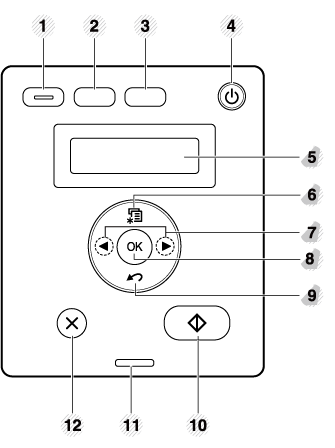
|
1 |
|
Active el modo eco para reducir el consumo de tóner y el uso de papel al imprimir en pc solamente (consulte Impresión Eco). |
|||
|
2 |
Configura la conexión de red inalámbrica de forma sencilla sin utilizar un ordenador (consulte Utilización del botón WPS ). |
||||
|
|
Pulse este botón y el LED de comenzará a parpadear. Si desea imprimir solo la pantalla activa, suelte el botón cuando el LED de deje de parpadear. Si desea imprimir toda la pantalla, suelte el botón mientras parpadea.
|
||||
|
3 |
|
Envía los datos digitalizados (consulte Escaneado básico). |
|||
|
4 |
|
Permite copiar ambos lados de una tarjeta de identificación, como una licencia de conducir, en un solo lado de la hoja (consulte Copia de tarjetas identificativas). |
|||
|
5 |
|
|
Enciende o apaga el equipo, o lo activa desde el modo de ahorro de energía. Si debe apagar el equipo, pulse este botón durante más de tres segundos. |
||
|
6 |
Cuando se enciendan los LED, coloque la parte frontal de una tarjeta de identificación hacia abajo sobre el cristal del escáner (consulte Copia de tarjetas identificativas). |
||||
|
7 |
Cuando se encienda el LED, coloque la parte posterior de una tarjeta de identificación hacia abajo sobre el cristal del escáner (consulte Copia de tarjetas identificativas). |
||||
|
8 |
|
|
Detiene una operación en cualquier momento y hay más funciones.
|
||
|
9 |
Botones +/- |
Permiten aumentar/disminuir la cantidad de páginas que desea copia. Con los botones +/-, puede determinar la cantidad de copias que desee imprimir (hasta 99 páginas). El valor predeterminado es 1.
|
|||
|
10 |
|
|
Inicia un trabajo. |
||
|
11 |
Indica el estado de la impresora (consulte Descripción del indicador LED de estado). |
||||
|
12 |
Muestra el estado del tóner (consulte Descripción del indicador LED de estado). |
||||
|
13 |
Pantalla |
Muestra el número de páginas que desea copiar. |
|||
|
[a] Solo SCX-340xW Series. |
|||||
Tipo B
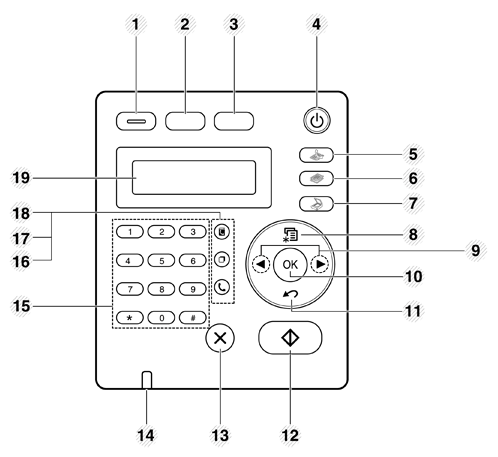
|
1 |
|
Active el modo eco para reducir el consumo de tóner y el uso de papel al imprimir en pc y copiar solamente (consulte Impresión Eco). |
|||
|
2 |
Configura la conexión de red inalámbrica de forma sencilla sin utilizar un ordenador (consulte Utilización del botón WPS ). |
||||
|
|
Presione este botón y la pantalla en la pantalla. Si desea imprimir sólo la pantalla activa, seleccione . Si desea imprimir toda la pantalla, seleccione .
|
||||
|
3 |
|
Permite copiar ambos lados de una tarjeta de identificación, como una licencia de conducir, en un solo lado de la hoja (consulte Copia de tarjetas identificativas). |
|||
|
4 |
|
|
Enciende o apaga el equipo, o lo activa desde el modo de ahorro de energía. Si debe apagar el equipo, pulse este botón durante más de tres segundos. |
||
|
5 |
Fax |
|
Cambia al modo Fax. |
||
|
6 |
Copia |
|
Cambia al modo Copia. |
||
|
7 |
Escanear |
|
Cambia al modo Escanear. |
||
|
8 |
|
|
Abre el modo de menú y permite desplazarse por los menús disponibles (consulte Descripción general de los menús). |
||
|
9 |
Flechas derecha/izquierda |
|
Permite desplazarse por las opciones disponibles del menú seleccionado y aumentar o reducir los valores. |
||
|
10 |
|
Confirma la selección de la pantalla. |
|||
|
11 |
|
|
Vuelve al nivel de menú superior. |
||
|
12 |
|
|
Inicia un trabajo. |
||
|
13 |
|
|
Detiene una operación en cualquier momento. |
||
|
14 |
Indica el estado de la impresora (consulte Descripción del indicador LED de estado). |
||||
|
15 |
Marca un número o introduce caracteres alfanuméricos (consulte Letras y números del teclado). |
||||
|
16 |
|
|
Al pulsar este botón oirá un tono de marcación. A continuación, introduzca el número de fax. Es como hacer una llamada utilizando un altavoz (consulte Recepción manual en modo Teléfono). |
||
|
17 |
|
|
Vuelve a marcar el número de fax recientemente enviado o el ID de llamada recibida en el modo listo, o inserta una pausa (-) en un número de fax en el modo de edición (consulte Rellamada a un número de fax). |
||
|
18 |
|
|
Permite guardar los números de fax más utilizados o buscar los números de fax guardados (consulte Almacenamiento de direcciones de correo electrónico o Configuración de la agenda de fax). |
||
|
19 |
Pantalla |
Muestra el estado actual y los mensajes del sistema durante el funcionamiento de la impresora. |
|||
|
[a] SCX-340xFW/ SCX-340xHW Series solamente. |
|||||
Ajuste del panel de control
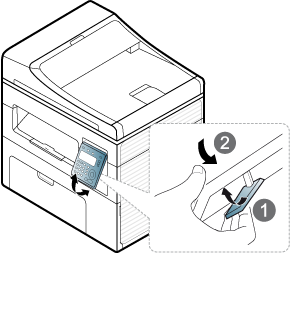
|
|
|
|
Es posible que las ilustraciones de este manual del usuario difieran de su dispositivo en función de las opciones o modelos de que disponga. Compruebe su tipo de impresora (consulte Vista frontal). |














